仕事で相棒のノートPCにコーヒーをこぼしてしまい、新規購入したMicroSoftのSurface Pro4!
デザインも良いですが、タブレットPCという事でキーボードが外付けの「surface タイプカバーキーボード」を使っているのですが、普通にタイプしていて何かがおかしい。
半角で「@」を打つと「[」になるわ、「(」を打つと「)」になるわで訳が分かりません。
調べてみるとこのキーボード配置は”英語配列”というらしいですが、どうやらsurface外付けタイプキーボードカバーでは「英語配列」になるようなので「日本語配列」に直す方法をまとめました。
Surface外付けキーボードが英語配列キーボードとして認識される問題
つまりこれはデフォルトの設定でSurface外付けキーボードが英語配列として認識されるようになっているみたいです。
全く知らなかったのですが、キーボードにも英語配列と日本語配列があり、普段キーボードに表記されている多くの日本人が慣れているキーボード配置が「日本語配列」というものでJIS配列とも呼ばれるようです。
対して英語配列はASCII配列、US配列などとも呼ばれています。要は日本語の入力を普段使わない日本人以外向けのキー配列ということでしょう。
アルファベットの部分はほとんど同じですが、日本語配列と英語配列では@ ( ) : ; [ ]などの部分が異なります。
キーボードの配置の違いに関しては<キーボード。日本語配列と英語配列。>に記載されていますが、主にキーボードの右側が結構違います。
という事で、Surface専用のタイプキーボードがおかしいのではなく、「初期設定がお馴染みの日本語配列ではなく英語配列になっている」というのが原因です。
MicroSoftフォーラムの方法ではSurface英語配列は直らず
MicroSoftのフォーラム記事ではこの解決法について記載があります。
Surfaceで外付け日本語キーボードが英語配列で認識される場合の対処
具体的なな方法は以下の3ステップです↓
(1)以下の公式ガイドに記載されている「方法1」の手順1.~8.にしたがって、コントロールパネルの「デバイス マネージャー」を起動し、「キーボード」の項目を展開して「HID キーボードデバイス」を選択します。
Windows 8 でキーボードが英語配列キーボードとして認識される
(2)「HID キーボードデバイス」を右クリックし、「プロパティ」を表示。「ドライバー」タブから「ドライバーの更新」→「コンピューターを参照してドライバー ソフトウェアを検索します」→「コンピューター上のデバイス ドライバーの一覧から選択します」と選択します。(公式ガイドの手順10.~12.)
(3)「互換性のあるハードウェアを表示」のチェックを解除→製造元「Microsoft」&モデル「Microsoft Basic Keyboard (106/109)」を選択→「次へ」→警告が出るので「はい」を選択。
しかし自分の場合には上記の方法で再起動してみても全く改善しませんでした。
コメントでSurfaceキーボード英語配列の解決手順が公開されていた
最終的に以下の方法で自分はこのキーボードの配列問題が解決できました。
MicroSoftフォーラムのコメントで、どなたかがSurfaceキーボードの英語配列の解決方法を記載しており、その方法で解決しました。
一部エラーは出ましたが、以下の手順で日本語キーボード配列になったため参考までに記載しておきます。
(1)デバイスマネージャからのキーボードドライバの更新で、製造元欄から「(標準キーボード)」を選択し、モデル欄から「日本語 PS/2 キーボード(106/109キー Ctrl+英数)」を選択してドライバをインストール。
(2)ドライバのインストールに失敗した旨のメッセージが出ますが、そのまま「完了」または「OK」で閉じます。
(3)誤認識状態になった「日本語 PS/2 キーボード(106/109キー Ctrl+英数)」を右クリックして、「ドライバのアンインストール」を実行。
(4)再起動
(5)デバイスマネージャ上での表示は「HID キーボードデバイス」に戻りますが、正常認識して日本語キーボード配列になります。(上記の作業は、複数あるキーボードデバイスのうちの 1つだけ行えば、症状は改善しました)
という事で。この方法が正攻法なのかは自分には分かりませんが、結果的に解決できたのでどなたかの道しるべになればと。
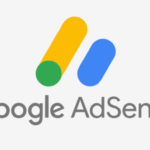
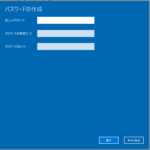



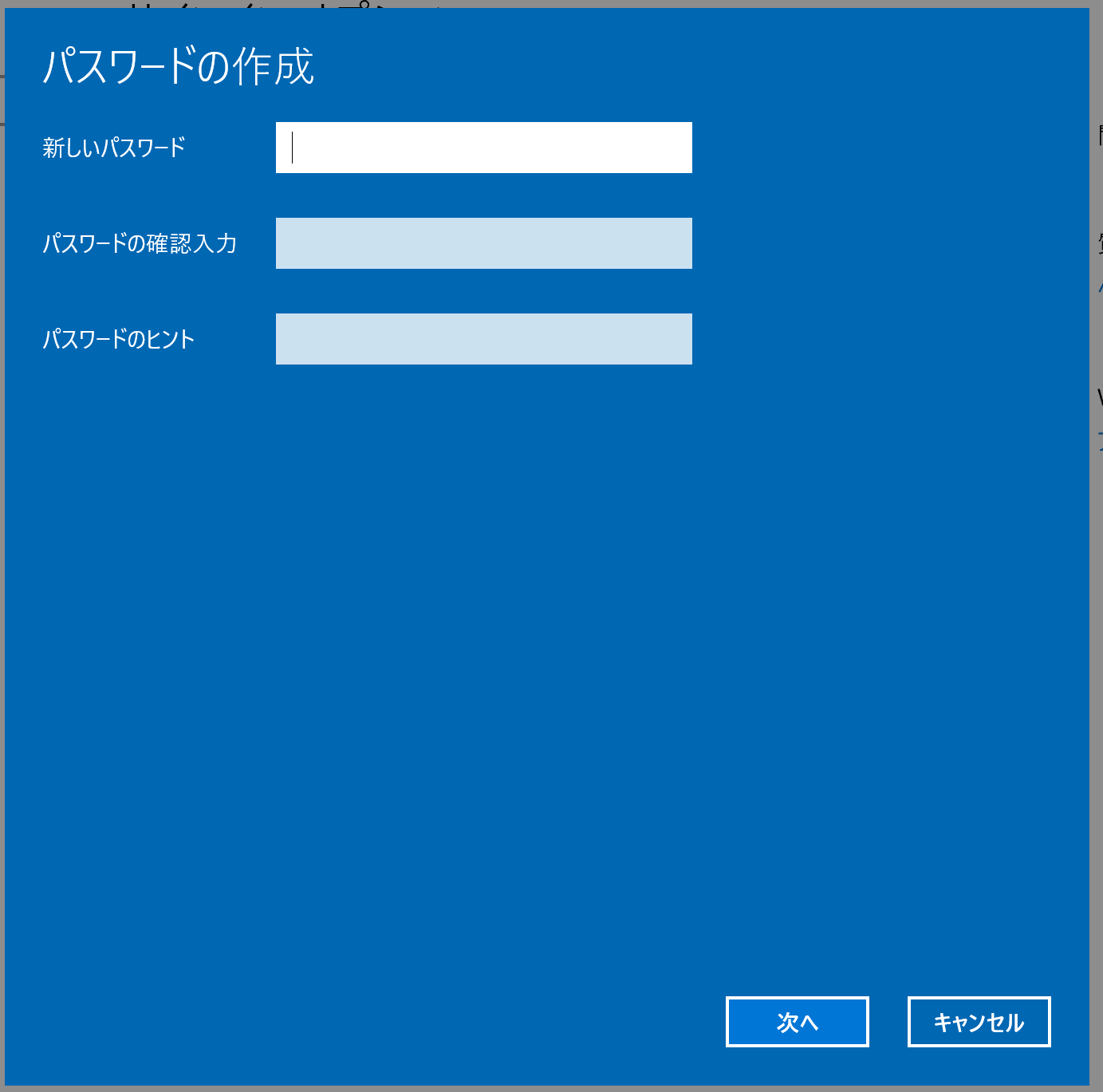
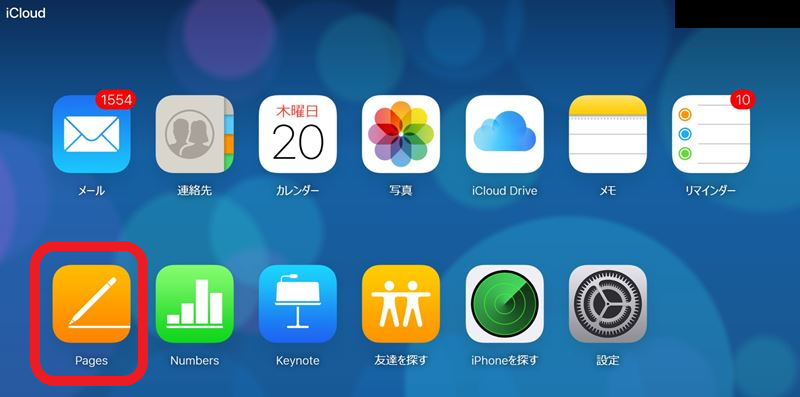
コメントを残す